如何录制不和谐的音频
已发表: 2020-10-20主要由游戏玩家使用的即时消息和 VoIP 服务如何成为教育和企业首选的通信工具? 答案很简单。
Discord 为一群早期采用技术的人创造了一个有趣的产品,并渗透到他们的日常生活中。 由于 Discord 现在是社交、学习和开展业务的首选方式,因此人们想知道如何录制 Discord 音频。
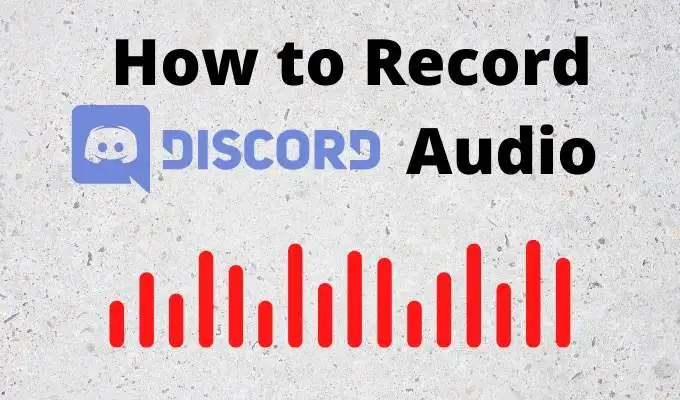
录制不和谐音频的应用程序
我们是易于学习和用于很多事情的应用程序的粉丝。 有两个应用程序可以很好地在 Discord 上录制音频,也可以用于从直播流媒体到录音室品质的音乐制作。
我们谈论的是免费的 OBS(开放广播软件)和专有的 Camtasia 应用程序。
如何使用 Camtasia 录制 Discord 音频
超过 2400 万人使用 Camtasia 进行屏幕录制和创建视频教程,尤其是教育工作者、培训师和教师。 在购买许可证之前,先免费试用 Camtasia 的 30 天。 在撰写本文时,个人执照约为 250 美元,教育执照约为 170 美元。
- 单击开始按钮。
- 在Camtasia上搜索。
- 选择Camtasia 记录器。 这是开始录制的最快方式。
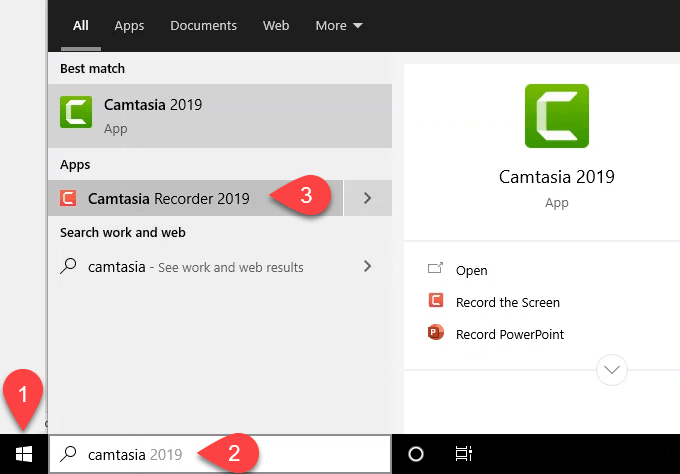
- 在“录音”窗口中,选择“音频”按钮上的向下箭头。
- 选择通过麦克风录制您所说的内容,或者如果您不想录制您的声音,请选择不录制麦克风。
- 确保录制系统音频旁边有一个复选标记,以在 Discord 中捕获声音。
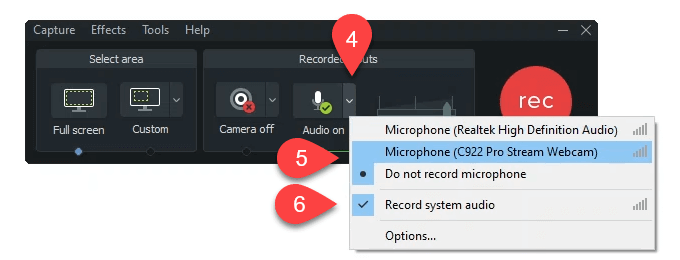
- 单击红色的大录制按钮开始录制或按F9 。
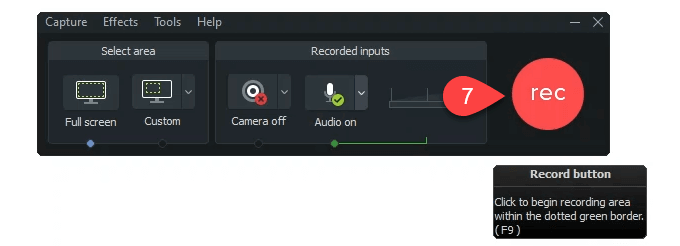
- 完成录制后,选择停止或按F10 。 Camtasia Studio将打开并已上演录音。
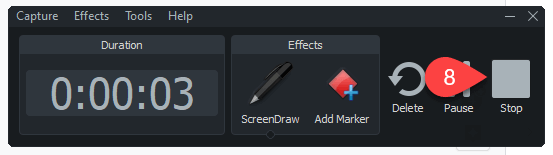
- 选择Track 1 ,即标记为Screen的。 它具有来自 Discord 的视频和音频。 带有音频标签的音轨 2是麦克风的录音。
- 选择编辑 > 分离音频和视频以从Track 1 – Screen中分离出音频。
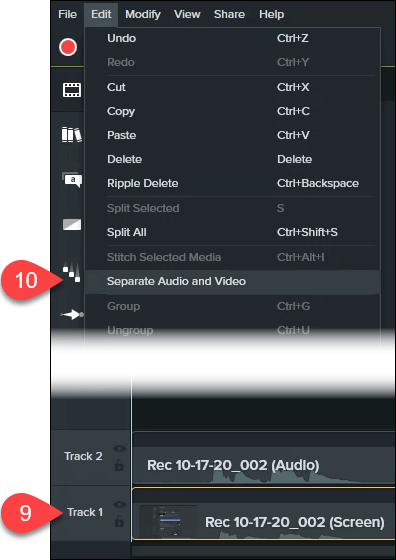
- 您现在将看到三个可以编辑和保存的曲目。
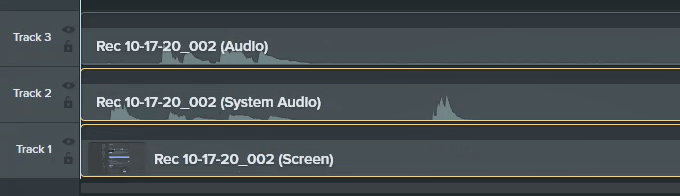
如何使用 OBS 录制 Discord 音频
OBS Studio 在 Twitch 和 YouTube 的游戏流媒体世界中享有盛誉。 这是一个专业级的免费和开源录制和流媒体应用程序。
您可以下载适用于 Windows、Mac 和 Linux 的 OBS。 如果您喜欢 OBS,请向他们捐款,以便他们继续出色。 查看公共 OBS Discord 服务器,您可以在其中了解更多信息并提出问题。
- 您需要确保将音频格式设置为 MP4。 这将使在 Audacity 或您最喜欢的音频工作室中处理音频变得更加容易。 选择文件。
- 选择设置。
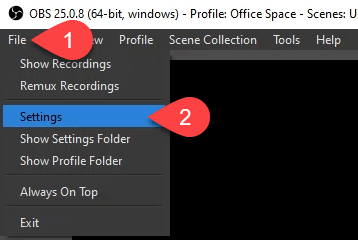
- 在“设置”窗口中,选择“输出”。
- 在“录制格式”下拉列表中,选择mp4 ,然后选择“确定”按钮。
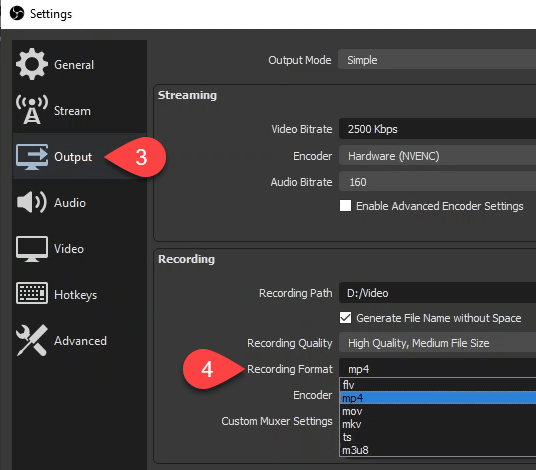
- 要从 Discord 添加音频,请转到Sources区域并选择加号 (+)按钮。
- 选择音频输出捕获以创建新源。
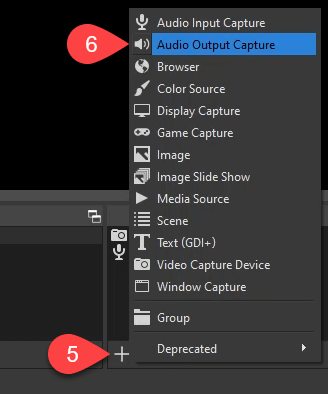
- 它将默认为Create new ,您可以重命名它或保留默认名称。 选择确定以创建它。
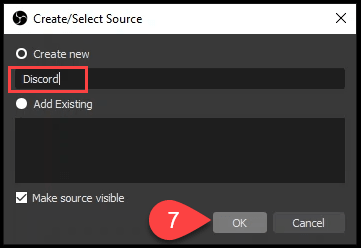
- 在打开的属性窗口中,默认设置很好。 选择确定。
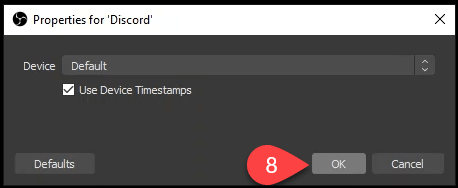
在混音器中,您将看到新的 Discord 源。 使用蓝色条上的滑块调整录音音量,使用扬声器图标静音和取消静音。
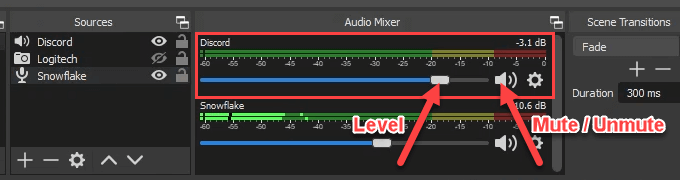
- 选择开始录制。
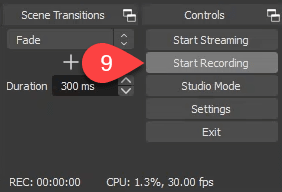
- 完成后,选择停止录制,或使用旁边的暂停按钮。
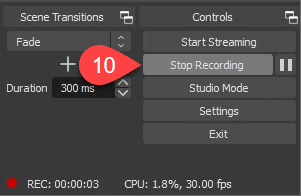
- 停止录制? 窗口将打开以确认您确实要停止。 如果您犯了错误,请选择“是”停止或“否”继续。
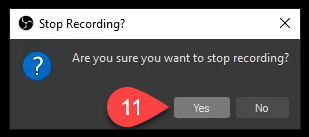
如何在 Android 或 iPhone 上录制 Discord 音频
在智能手机上录制 Discord 音频并不像听起来那么容易。 目前,智能手机屏幕录像机只录制内部音频。 他们也不能录制麦克风。

如果您有自己的 Discord 服务器,则可以使用 Craig Discord 机器人。 它将在 iPhone、Android、Windows、Mac 或 Linux 上录制 Discord 音频。 任何可以安装 Discord 的地方,Craig 都可以在那里。 Craig 只会在您拥有的服务器上录制 Discord 音频。
- 登录 Discord 后,打开网络浏览器并转到 craig.chat。 选择邀请 Craig 加入您的 Discord 服务器。
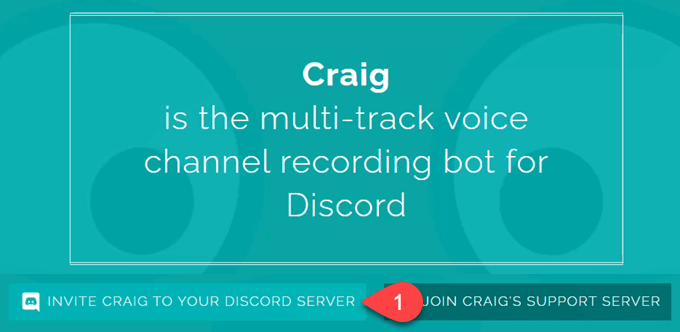
- 选择您想要添加 Craig 机器人的服务器。 请注意,Craig 无法像您一样阅读您的消息或发送消息。
- 选择授权。
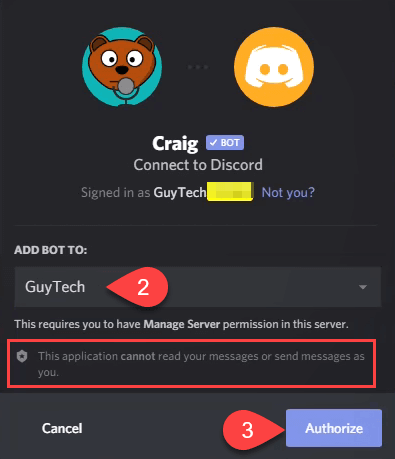
- 确认你是有知觉的肉囊而不是机器人。
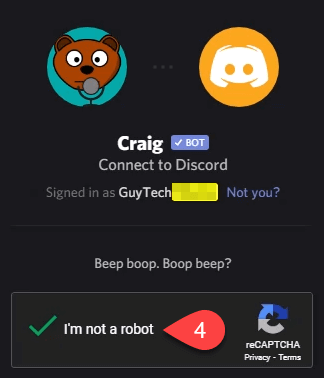
授权后,您将看到授权通知。
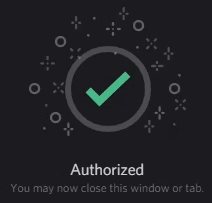
- 返回 Discord 并进入您的文本聊天频道之一。 输入表情符号命令:craig:,加入 Lounge ,其中Lounge是您要录制的语音频道的名称。

Craig 会在 Discord 上弹出一条消息,让你知道它正在录制和其他一些信息。

- 转到您的语音频道。 请注意,Craig 已经在那里,并且用大写字母表示RECORDING 。 您语音频道中的每个人都会看到这一点。 没有秘密录音。 选择加入语音。
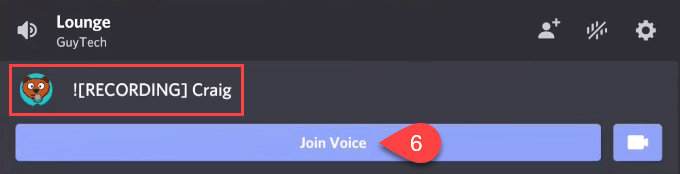
- 当您想停止 Craig 录制您的 Discord 音频时,请返回文本聊天频道并输入表情符号命令:craig:, Leave 。
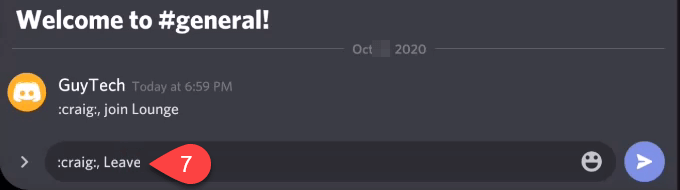
- 您会看到 Craig 已进入您的 DM。 去读吧。
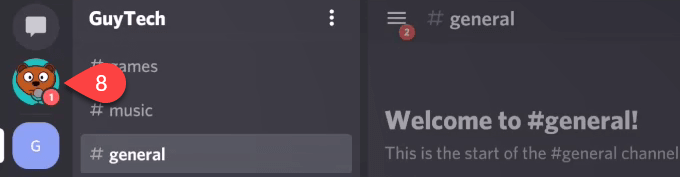
- Craig 将为您提供下载或删除录音的链接。 选择你想要的。
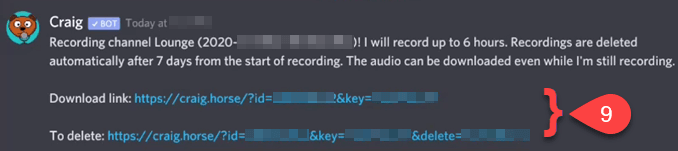
- 系统会要求您确认是否要打开该链接。 请注意,它会向您显示它将使用的完整 URL。 另请注意,您可以单击Trust this Domain ,以后的 Craig 链接将自动打开。 选择确认。
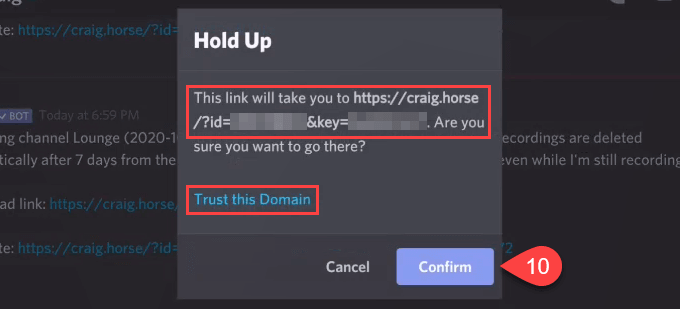
- 您的网络浏览器将打开。 下载 Discord 录音有多种选择。 多轨将为每个参与者提供一个轨道。 这对于编辑烦人的人或隔离您想要的音频很有帮助。 单轨让每个人都在同一个轨道上,从而使文件更小。 单击所需的音频格式和音轨类型,以下载录制的 Discord 音频会话。
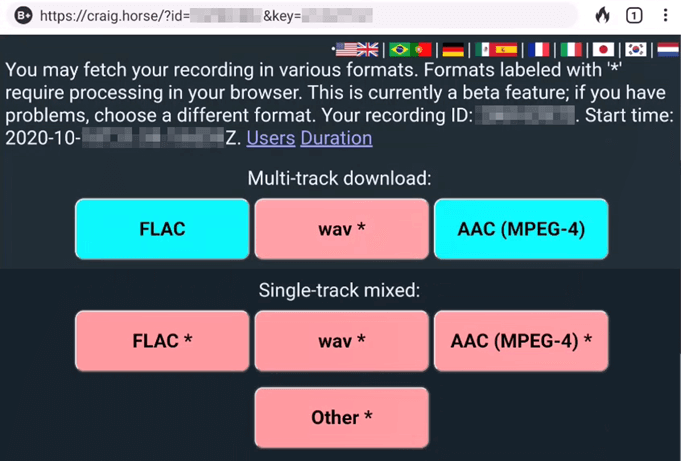
这就是在 Windows、Mac、Linux、Android 或 iPhone 的 Discord 上录制音频的全部内容。 你用不同的方式做吗? 我们很想听听。
